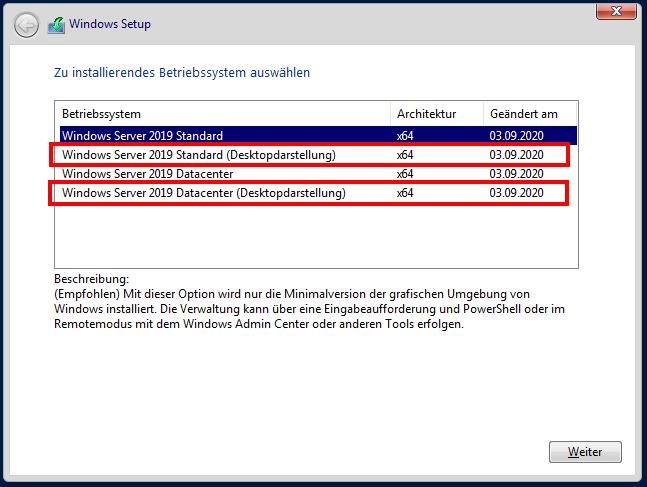138628
28.10.2022
Hyper-V erstellte Maschine bootet nicht ins Windows
Hallo zusammen,
ich habe ein Problem mit einer erstellen neuen virtuellen Maschine, bezeichnet als "Telefonanlage".
Erstellt wurde diese mit der Generation 2, 16024 RAM, 150 GB Speicher und bereitgestellter ISO (Windows Server 2016 Standard 16 Core Lizenz) als "DVD".
Nachdem ich die Maschine gestartet habe, konnte ich das Installationsmenü von Windows starten, es wurde die Festplatte entsprechend zugewiesen und die normale Installation wurde automatisch durchgeführt.
Die Maschine hat dann einen üblichen automatischen Neustart vorgenommen, Geräte wurden Betriebsbereit gemacht..
Danach erschien das Dos-Fenster und ich wurde aufgefordert das Administratorpasswort neu zu vergeben, dies wurde erledigt, und ein neues Dos-Fenster erschien (Bild im Anhang)
Habe bereits eine andere ISO (Windows Server 180 days trial) verwendet, gleiches Ergebnis.
Ich hoffe, man kann mir helfen meinen Fehler zu finden.
Gruß

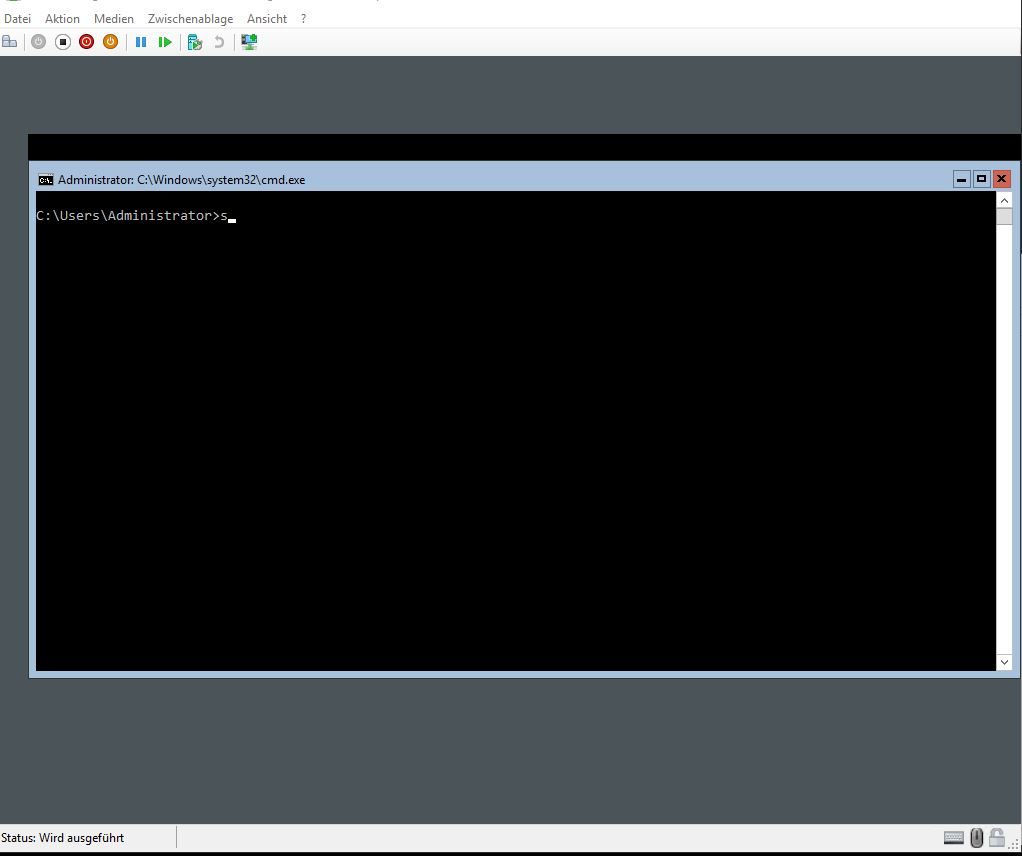
ich habe ein Problem mit einer erstellen neuen virtuellen Maschine, bezeichnet als "Telefonanlage".
Erstellt wurde diese mit der Generation 2, 16024 RAM, 150 GB Speicher und bereitgestellter ISO (Windows Server 2016 Standard 16 Core Lizenz) als "DVD".
Nachdem ich die Maschine gestartet habe, konnte ich das Installationsmenü von Windows starten, es wurde die Festplatte entsprechend zugewiesen und die normale Installation wurde automatisch durchgeführt.
Die Maschine hat dann einen üblichen automatischen Neustart vorgenommen, Geräte wurden Betriebsbereit gemacht..
Danach erschien das Dos-Fenster und ich wurde aufgefordert das Administratorpasswort neu zu vergeben, dies wurde erledigt, und ein neues Dos-Fenster erschien (Bild im Anhang)
Habe bereits eine andere ISO (Windows Server 180 days trial) verwendet, gleiches Ergebnis.
Ich hoffe, man kann mir helfen meinen Fehler zu finden.
Gruß

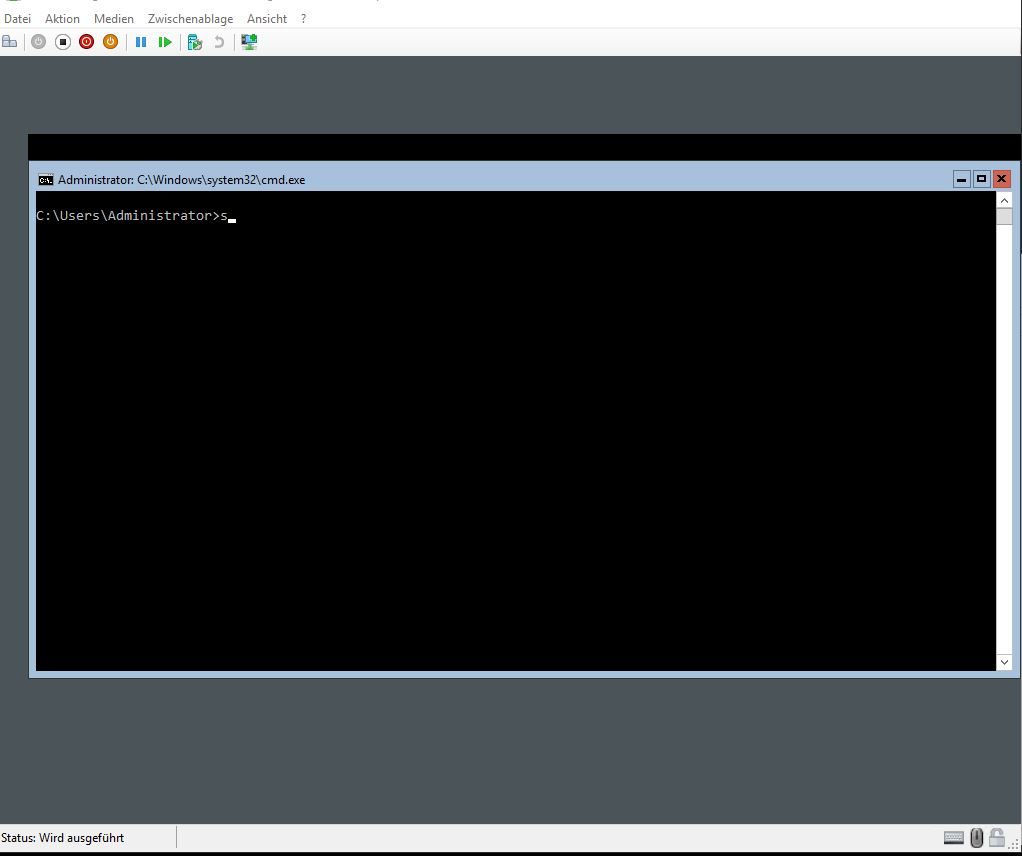
Bitte markiere auch die Kommentare, die zur Lösung des Beitrags beigetragen haben
Content-ID: 4431899388
Url: https://administrator.de/forum/hyper-v-erstellte-maschine-bootet-nicht-ins-windows-4431899388.html
Ausgedruckt am: 04.08.2025 um 06:08 Uhr
8 Kommentare
Neuester Kommentar
Hallo xyz007,
wie SunshineAdmin schreibt, alles richtig so: Wer Core installiert, bekommt Core.
(PS: Das ist kein DOS Fenster, sondern die Command Prompt bzw. CMD.exe. )
)
Aber andere Frage: Warum die komische Menge an RAM? Lieber ein vielfaches von 1024 zuweisen -> 16.384MB. Wobei ich mir die Frage stelle, warum eine TK-Anlage so viel RAM braucht?
Viele Grüße,
wie SunshineAdmin schreibt, alles richtig so: Wer Core installiert, bekommt Core.
(PS: Das ist kein DOS Fenster, sondern die Command Prompt bzw. CMD.exe.
Aber andere Frage: Warum die komische Menge an RAM? Lieber ein vielfaches von 1024 zuweisen -> 16.384MB. Wobei ich mir die Frage stelle, warum eine TK-Anlage so viel RAM braucht?
Viele Grüße,
Moin....
also nix Klicki-Bunti!
versuche es mal in dem schwarzen Fenster mit

Frage... nur weil heute Freitag ist, bist du dir sicher, das du die genaue bedeutung einer Core Version kennst?
Frank
Hyper-V erstellte Maschine bootet nicht ins Windows
wie den auch... du hast die Core version Installiert, da gibbet kein Windows Fenster!also nix Klicki-Bunti!
versuche es mal in dem schwarzen Fenster mit
SConfigFrage... nur weil heute Freitag ist, bist du dir sicher, das du die genaue bedeutung einer Core Version kennst?
Frank
Moin...

Frank
Zitat von @ArnoNymous:
Moin,
die GUI lässt sich aber nachinstallieren
hmmmpf... wie langweilig Moin,
die GUI lässt sich aber nachinstallieren
powershell
Install-WindowsFeature Server-Gui-Shell, Server-Gui-Mgmt-Infra –RestartFrank
Maximum Warp!
Vllt macht die noch Fax, Scan2Mail und den Abwasch.
Die CORE Bezeichnung in der Lizenz bezieht sich auf die max. Möglichen CPU Cores die du verwenden darfst bzw. lizenziert hast.
Du Kannst beim Setup ganz normal auf Desktop Darstellung gehen.
Im Install Dialog einfach Windows Server 20xx Version$ DESKTOPDARSTELLUNG auswählen.
Denn Irgendwie ist die Core Install als Standard vorausgewählt und dann kommt das was du
siehst.
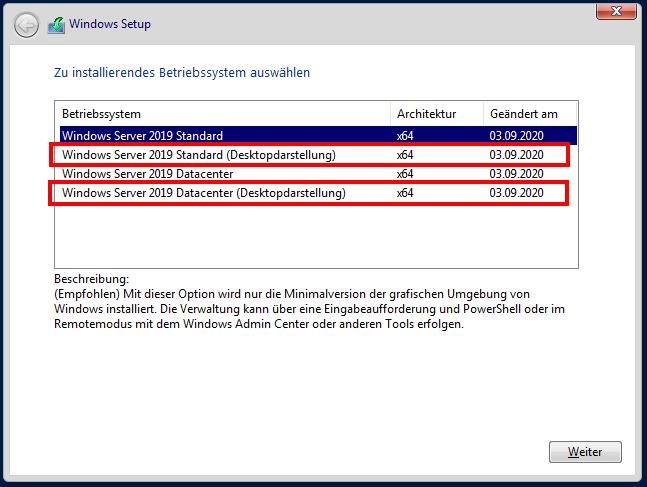
Du Kannst beim Setup ganz normal auf Desktop Darstellung gehen.
Im Install Dialog einfach Windows Server 20xx Version$ DESKTOPDARSTELLUNG auswählen.
Denn Irgendwie ist die Core Install als Standard vorausgewählt und dann kommt das was du
siehst.